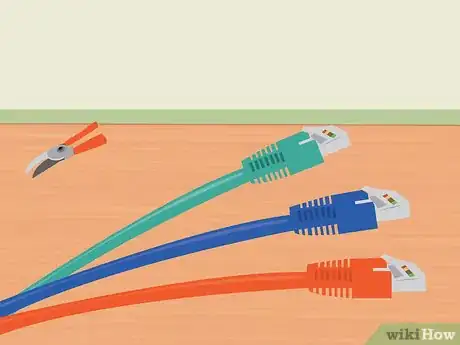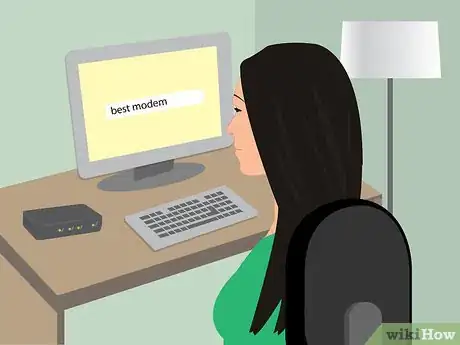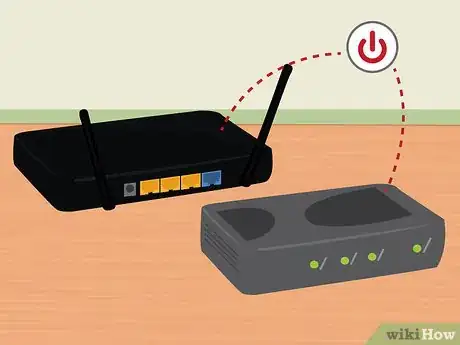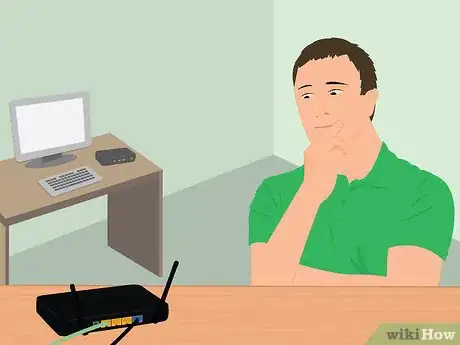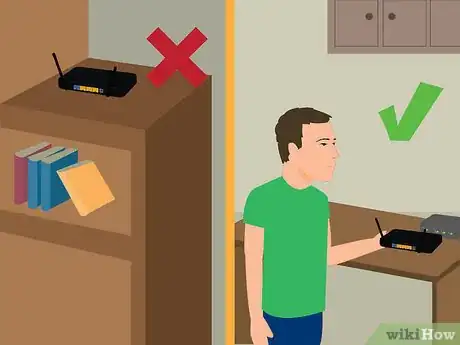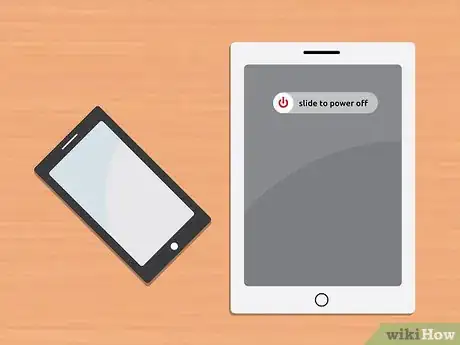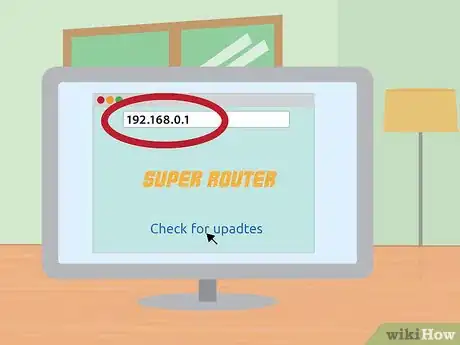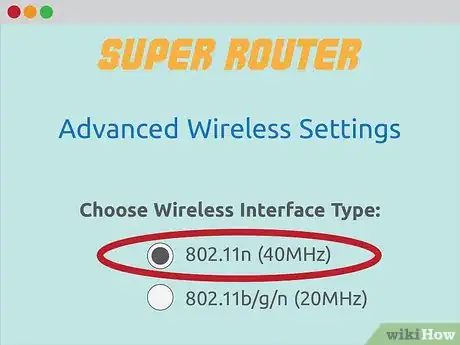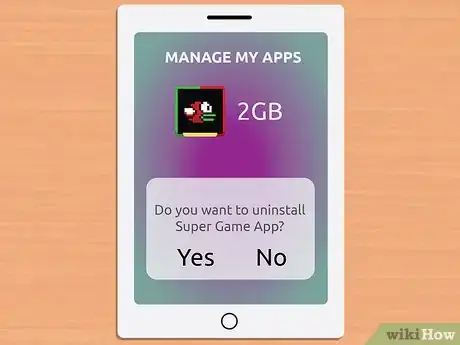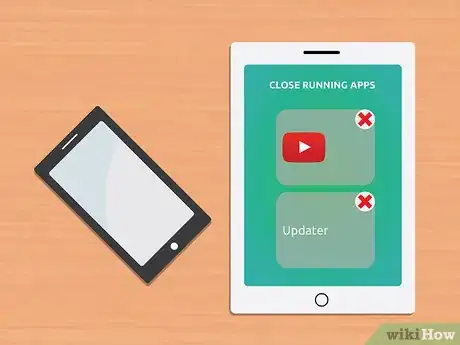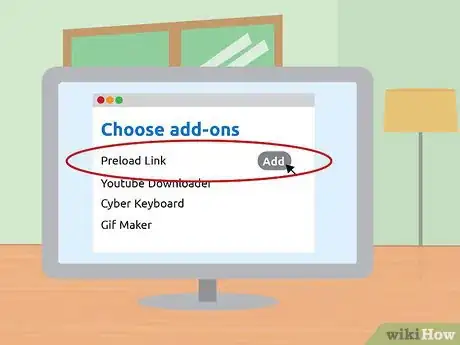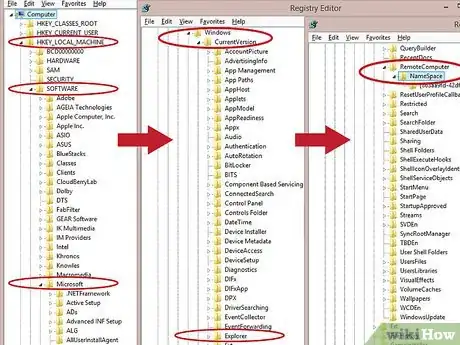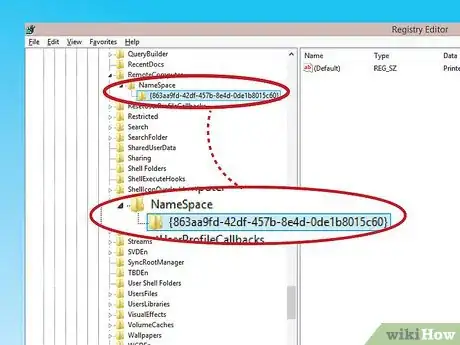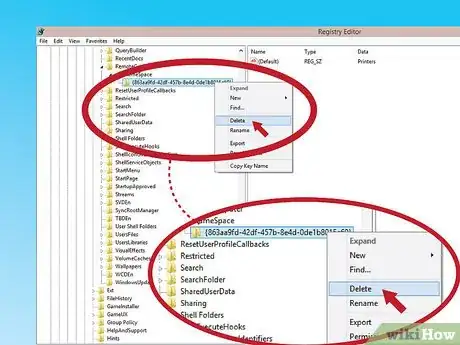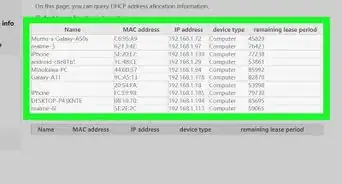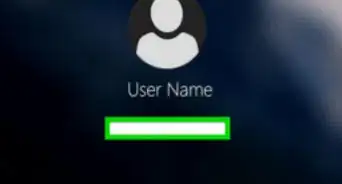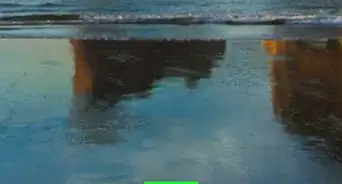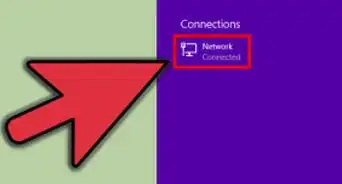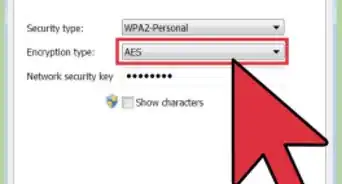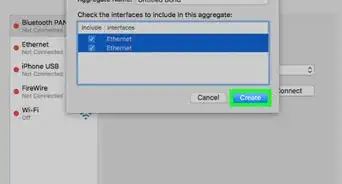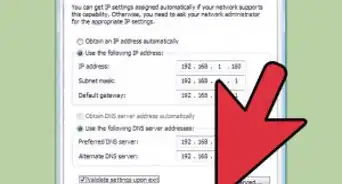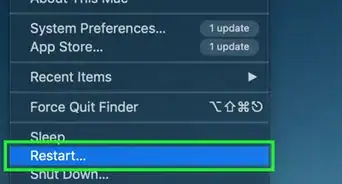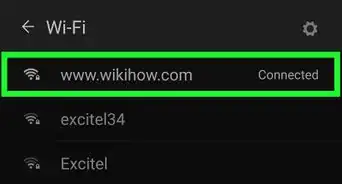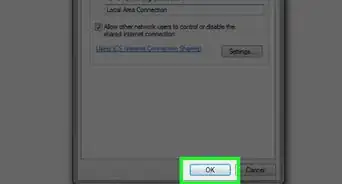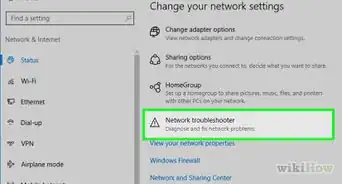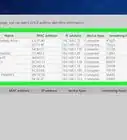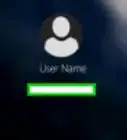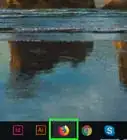wikiHow est un wiki, ce qui veut dire que de nombreux articles sont rédigés par plusieurs auteurs(es). Pour créer cet article, 15 personnes, certaines anonymes, ont participé à son édition et à son amélioration au fil du temps.
Il y a 14 références citées dans cet article, elles se trouvent au bas de la page.
Cet article a été consulté 15 078 fois.
La vitesse d’Internet est généralement mesurée en téléchargement montant, descendant et en temps de latence. Le fournisseur d’accès, au moment de la signature du contrat avec le client, propose en général des offres qui établissent une certaine vitesse maximale descendante et montante. Par exemple, si votre FAI vous a indiqué une vitesse maximale de 1 Mb/s, il n’existe aucune manière légale en votre pouvoir de dépasser cette limite sans passer à une offre supérieure. Cependant, il existe des façons d’améliorer votre matériel pour arriver au plus près de la vitesse maximale qui vous est proposée. Dans certains cas, vous pourriez même arriver à doubler votre vitesse de surf et de téléchargement sur le net.
Étapes
Méthode 1
Méthode 1 sur 3:Augmenter la vitesse en améliorant son équipement
-
1Utilisez un câble Ethernet à la place du Wi-Fi. Le Wi-Fi est une technologie très pratique et elle est indispensable pour vos appareils mobiles comme votre téléphone ou votre tablette. Cependant, certaines études ont montré que l’utilisation de l’Internet sans fil réduisait sa vitesse de 30 % [1] [2] .
-
2Changez de router. Les vieux routeurs pourraient souffrir de vieux composants qui limitent votre accès aux données pour lesquelles vous payez. Il existe des routeurs qui coutent extrêmement cher et d’autres qui sont bon marché, c’est-à-dire entre 20 et 10 000 € [3] . Pour la plupart des utilisateurs domestiques, un router entre 20 et 50 € devrait être amplement suffisant pour les besoins journaliers.
- Les amplificateurs sans fil et les antennes directionnelles pourraient économiser les données que vous gâchez soit en les redirigeant de manière plus concentrée soit en facilitant l’obtention de ces données par votre ordinateur [4] . Décidez de la manière appropriée selon la situation en faisant des recherches à propos d’amplificateurs sans fil ou d’antennes directionnelles sans fil sur Internet.
-
3Examinez votre modem. De nombreux modems sont fournis par le FAI en échange d’une petite somme mensuelle, mais cette dernière s’ajoute tous les mois et cela pourrait alors s’avérer moins intéressant. Faites une recherche sur Internet pour trouver quel modem fonctionne au mieux avec votre connexion et si vous vous rendez compte que le vôtre n’est pas le meilleur, vous devriez envisager d’en changer.
- Certains experts suggèrent de changer son modem tous les trois ans pour garantir qu’il fonctionne au maximum de ses capacités [5] .
-
4Redémarrez votre modem et votre router. Les appareils électroniques qui sont en marche pendant un long moment peuvent accumuler des erreurs, des fichiers sauvegardés, des mises à jour, ce qui va empêcher un fonctionnement optimal [6] . Même si cette technique ne vous garantit pas d’améliorer la vitesse de votre connexion, vous pourriez observer un changement agréable en redémarrant votre modem et votre router une fois par semaine.
-
5Évaluez l’état de votre appareil. Si vous utilisez un vieil ordinateur ou appareil électronique, la vitesse lente de la connexion pourrait simplement être le résultat d’une technologie dépassée, d’un manque de mémoire vive ou de puissance de calcul du processeur [7] . Un appareil neuf et mis à jour pourrait dans ce cas-là être la solution pour surfer plus vite.
-
6Changez l’emplacement du modem. Si vous utilisez le Wi-Fi, vous pouvez améliorer de manière significative la force du signal et la vitesse de la connexion si vous rapprochez physiquement le modem du routeur [8] . Les murs, les meubles et d’autres objets de la maison pourraient interférer avec le signal du Wi-Fi et vous pourriez améliorer la vitesse de votre Internet en changeant le modem de place.
- Il pourrait aussi être utile de repositionner le routeur, surtout si votre problème d’Internet provient de la force du signal.
-
7Éteignez tous les appareils connectés. S’il y a plusieurs personnes chez vous qui utilisent Internet en même temps, la vitesse maximale disponible va être divisée entre tous ces appareils. Même si vous n’avez pas les mains sur votre téléphone ou votre tablette, ces appareils continuent d’être connectés à Internet et volent de la bande passante dont vous avez tant besoin, ce qui fait ralentir votre connexion.Publicité
Méthode 2
Méthode 2 sur 3:Augmenter la vitesse avec les bons programmes
-
1Vérifiez les mises à jour du routeur, du modem et de l’ordinateur. La plupart des routeurs et des modems ne font pas de mises à jour automatiques, ce qui peut souvent faire baisser la vitesse de connexion lorsque leur système n’est plus à jour [9] . Vous devriez vérifier que le logiciel qui permet à votre modem de fonctionner est bien à jour en ouvrant la page d’administration [10] .
- Vous devez taper l’adresse de la passerelle d’accès par défaut ou de la passerelle DHCP dans le navigateur de votre ordinateur pour accéder à la page d’administration. Si vous n’êtes pas sûr de la vôtre, les modems utilisent souvent la même : 192.168.0.1.
-
2Changez les paramètres du routeur. Cela pourrait ne pas fonctionner pour tous les appareils, c’est pourquoi vous devriez jeter un œil en ligne avant pour savoir si votre appareil peut supporter une connexion sans passerelle. La plupart des nouveaux modèles le peuvent. Accédez à l’interface du routeur pour supprimer la passerelle en tapant son adresse IP (c’est-à-dire l’adresse de la passerelle par défaut) dans le navigateur. Maintenant que vous avez accès au routeur, rendez-vous dans la section où il est écrit Type d’interface sans fil qu’on retrouve le plus souvent sous les paramètres sans fil avancés. Passez du 802,11 b/g/n (20 MHz) au 802,11n (40 MHz). Cela permet d’ajuster le débit maximal du router de 300 Mb/s à 600 Mb/s, ce qui double la bande passante et peut éventuellement doubler la vitesse [11] .
- Si vous avez du mal à accéder au routeur, l’adresse par défaut de la passerelle est 192.168.0.1. Tapez ces nombres dans la barre d’adresse du navigateur pour obtenir une boite de dialogue qui va vous demander votre nom d’utilisateur et votre mot de passe.
-
3Faites le ménage dans vos applications. Que ce soit sur votre téléphone ou sur un autre appareil, les applications inutiles qui tournent en fond volent de la puissance à votre appareil et de la bande passante. Débarrassez-vous de toutes les applications inutiles ou que vous n’utilisez pas. Si vous n’êtes pas sûr de devoir en garder une ou pas, une recherche rapide sur Internet avec le nom complet de cette dernière devrait vous indiquer si vous devez ou non vous en défaire.
-
4Limitez le nombre d’applications en marche. Vous allez faire ramer votre appareil si vous faites tourner trop d’applications en même temps, ce qui va ralentir votre connexion Internet. Même celles qui tournent en fond peuvent produire le même effet [12] . Désinstallez tous les programmes dont vous n’avez pas besoin.
- Les applications pour smartphone sont connues pour aspirer la bande passante, certaines études affirment que le logiciel des smartphones peut utiliser jusqu’à 10,7 Mb par heure [13] !
-
5Lancez votre antivirus. Il existe de nombreux services de base gratuits et d’autres services payants plus pointus que vous pourrez trouver en faisant une recherche rapide sur Internet. Les virus et les logiciels malveillants peuvent créer un goulot d’étranglement qui limite votre accès à Internet et diminue la vitesse de la connexion ou de votre ordinateur à tel point que vous pouvez parfois ne pas arriver à vous connecter.
- N’installez pas plus d’un antivirus, car différents programmes pourraient entrer en conflit, ce qui va réduire la vitesse de la machine [14] .
-
6Installez un add-on sur votre navigateur. Il existe des add-ons qui vont précharger des liens avant que vous cliquiez dessus, ce qui donne l’impression que le chargement de la page est instantané. Selon l’add-on que vous utilisez et l’appareil sur lequel il est installé, vous pouvez faire passer l’utilisation de bande passante de deux fois à dix fois plus vite.
- Installez ces add-ons avec précaution. Certains d’entre eux sont des logiciels malveillants qui se déguisent en programme utile. En plus, en installant trop d’add-ons, même ceux qui affirment améliorer votre vitesse de connexion, vous allez faire ralentir la vitesse de fonctionnement de votre appareil [15] .
Publicité
Méthode 3
Méthode 3 sur 3:Augmenter la vitesse en ajustant le registre de Windows
-
1Accédez à l’éditeur de registres de Windows. Rendez-vous dans le menu Démarrer et tapez Regedit. L’éditeur de registre de Windows est un outil que vous pouvez utiliser pour modifier le registre du système, c’est-à-dire l’emplacement où sont stockées toutes les informations opérationnelles de l’ordinateur [16] .
-
2Rendez-vous dans le dossier NameSpace. Vous allez devoir passer par l’arbre du registre et la clé « HKEY_LOCAL_MACHINE » avant de trouver le dossier [17] . À partir de l’éditeur, sélectionnez HKEY_LOCAL_MACHINE où se trouvent toutes les informations à propos du matériel [18] . À partir de cet arbre, vous pouvez naviguer dans les sous-dossiers suivants : Software → Microsoft → Windows → CurrentVersion → Explorer → Remote Computer → Namespace.
-
3Trouvez la valeur du débit du réseau. Le sous-dossier NameSpace contient des informations qui recherchent les ordinateurs du réseau pour trouver des tâches planifiées, ce qui entraine des temps de chargement plus long au chargement [19] . Vous devez trouver la valeur {D6277990-4C6A-11CF-8D87-00AA0060F5BF}.
-
4Modifiez le débit. Assurez-vous de bien comprendre les ramifications en ajustant la valeur, mais il suffit en général de faire un clic droit dessus et de l’effacer du sous-dossier NameSpace pour améliorer la vitesse de chargement de votre navigateur.Publicité
Avertissements
- Faites très attention lorsque vous manipulez le registre. Un changement insignifiant pourrait causer des erreurs fatales que même un utilisateur avancé ne pourra pas corriger.
Références
- ↑ http://www.cnet.com/news/report-wi-fi-30-percent-slower-than-wired/
- ↑ http://www.cnet.com/news/report-wi-fi-30-percent-slower-than-wired/
- ↑ http://www.digitaltrends.com/computing/wi-fi-vs-ethernet-has-wireless-killed-wired/
- ↑ http://www.thestreet.com/story/11707739/1/do-you-really-need-an-expensive-wireless-router.html
- ↑ http://www.simplewifi.com/antennabasics.html
- ↑ http://www.itguyswa.com.au/how-to-improve-your-internet-speed/
- ↑ http://corporate.comcast.com/comcast-voices/10-ways-you-might-be-killing-your-home-wi-fi-signal
- ↑ https://www.verizon.com/support/residential/internet/fiosinternet/general+support/getting+started/questionsone/85257.htm#
- ↑ http://www.itguyswa.com.au/how-to-improve-your-internet-speed/
- ↑ http://www.itguyswa.com.au/how-to-improve-your-internet-speed/
- ↑ http://www.itguyswa.com.au/how-to-improve-your-internet-speed/
- ↑ http://techterms.com/definition/firmware
- ↑ http://support.hp.com/us-en/document/c02075049
- ↑ https://gigaom.com/2011/05/19/data-hungry-mobile-apps-eating-into-bandwidth-use/
- ↑ http://www.pctools.com/security-news/what-is-spyware/
- ↑ http://www.pcworld.com/article/2034141/one-antivirus-program-is-better-than-two.html
- ↑ http://windows.microsoft.com/en-us/windows/why-internet-connection-slow#why-internet-connection-slow=windows-7
- ↑ http://windows.microsoft.com/en-us/windows/why-internet-connection-slow#why-internet-connection-slow=windows-7
- ↑ http://windows.microsoft.com/en-us/windows/what-is-registry-editor#1TC=windows-7